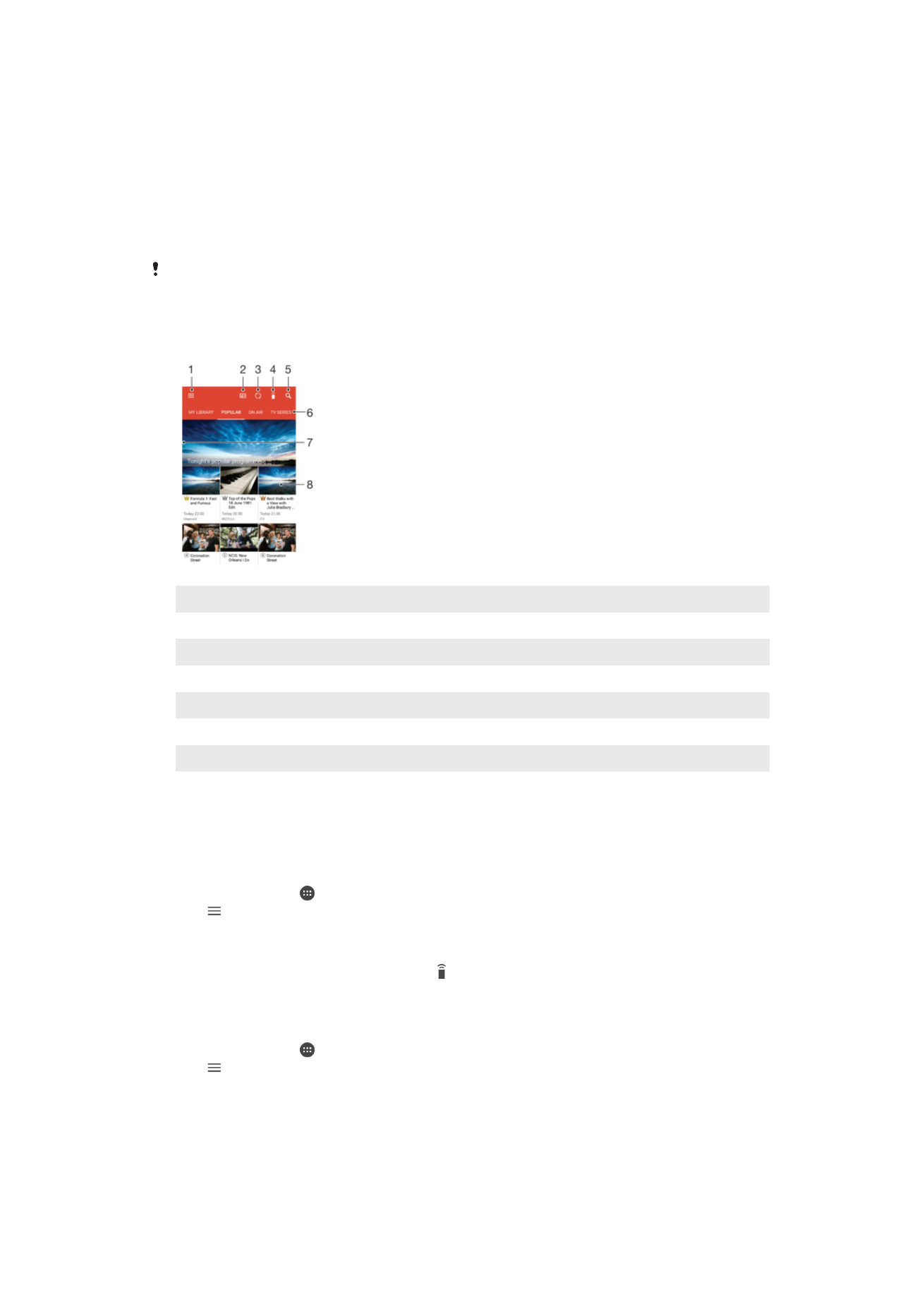
影片應用程式
使用影片應用程式來播放您儲存或下載至裝置的影片和其他影片內容。應用程式也可作
為電視節目指南,以選項顯示詳細的節目資訊和相關內容,包含關於您有興趣節目的社
群媒體貼文。您可以使用應用程式作為與家用裝置相容的全功能遙控裝置。您也可以在
連線至相同網路或儲存在雲端中的其他裝置上播放影片。
某些影片檔案可能無法在影片應用程式中播放。電視節目指南和遙控裝置的可用性會視市場及連
線裝置而有所不同。
1
開啟主畫面目錄。
2
檢視節目指南
3
重新整理內容
4
遙控裝置
5
搜尋內容
6
在檢視媒體庫、熱門節目、放映中節目、電視影集、影片和推薦節目的內容間作切換。
7
將螢幕左緣拖曳至右側以開啟目錄、瀏覽內容以及調整設定
8
輕觸節目以取得詳細資訊以及相關內容
將裝置當成遙控裝置使用
將裝置當成和家用裝置相容的遙控裝置使用,首先您需要將裝置配對。要執行此動作,
兩部裝置需要連線至相同的網路。如需有關相容裝置的詳細資訊,請造訪
相容裝置清單
。
1
在主畫面中,輕觸 ,然後尋找並輕觸影片。
2
輕觸 以開啟主畫面目錄,然後輕觸新增裝置。
3
從清單中選取家用裝置。
4
請輸入顯示於家用裝置上的註冊號碼,並按照相關指示操作完成配對。
成功配對之後,會顯示遙控裝置功能的 圖示,您便可將裝置當作家用裝置的全功能遙控
裝置使用。
變更設定
1
在主畫面中,輕觸 ,然後尋找並輕觸影片。
2
輕觸 以開啟主畫面目錄,然後輕觸設定。
3
視需要變更設定。
99
此為本出版品的網際網路版,
©列印後限供個人使用。
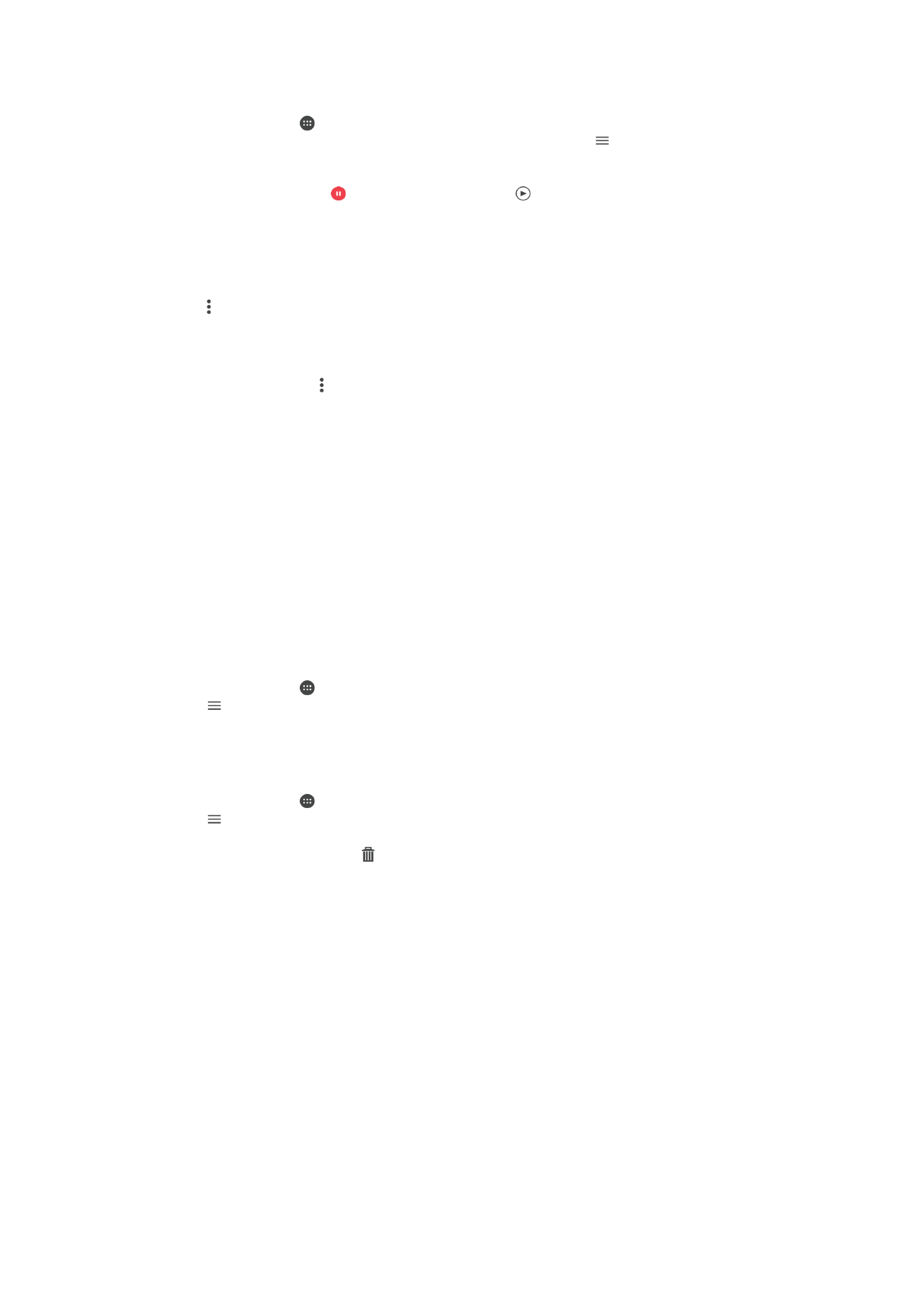
播放影片
1
在主畫面中,輕觸 ,然後尋找並輕觸影片。
2
找到並輕觸您要播放的影片。如果螢幕上未顯示影片,請輕觸 以開啟主畫面目
錄,然後找到並輕觸您要播放的影片。
3
若要顯示或隱藏控制項,請輕觸螢幕。
4
若要暫停播放,請輕觸 。若要繼續播放,請輕觸 。
5
若要倒轉影片,請將進度列標記向左拖曳。若要快轉影片,請將進度列標記向右
拖曳。
在播放影片時變更聲音設定
1
影片在播放時,請輕觸螢幕以顯示控制項。
2
輕觸
> 音效設定,然後視需要變更設定。
3
完成後,請輕觸確定。
共享影片
1
在播放影片時,輕觸
,然後輕觸分享。
2
輕觸您要用來分享選定影片的應用程式,然後依照相關步驟進行傳送。